Planejar uma oferta de Aplicativo do Azure
Aplicativo do Azure é o tipo de oferta para vender e implantar soluções hospedadas no locatário do Azure do seu cliente. Os aplicativos do Azure automatizam a implantação e a configuração do seu aplicativo usando o modelo ARM (Azure Resource Manager) para incluir VMs, contêineres, rede, armazenamento e muitos outros recursos do Azure. As ofertas de Aplicativo do Azure podem ser configuradas como Modelos de Solução ou Aplicativos Gerenciados:
Os planos de aplicativos gerenciados são transacionáveis no mercado comercial e podem ser gerenciados pelo editor ou pelo cliente. Quando gerenciada pelo editor, uma identidade no locatário do editor tem acesso ao grupo de recursos na assinatura do cliente. Quando gerenciado pelo cliente, o editor não tem acesso ao locatário do cliente. O acesso do cliente pode ser totalmente habilitado ou restrito usando atribuições de negação e ações permitidas. Use o plano de aplicativo gerenciado para vender um Aplicativo do Azure via Marketplace.
Os modelos de solução não são transacionáveis no mercado comercial, mas podem ser usados para implantar ofertas de VM pagas que são cobradas por meio do mercado comercial. Use o tipo de plano de modelo de solução quando sua solução usa um modelo ARM para implantação e não é transacionada via Marketplace. Uma oferta de aplicativo do Azure pode incluir vários planos e tipos de planos.
Opções de listagem
Depois que a oferta for publicada, as opções de anúncio da oferta aparecerão como um botão no canto superior esquerdo da página do perfil da oferta. Por exemplo, a captura de tela a seguir mostra uma página de listagem de ofertas no Azure Marketplace com o botão Obter Agora . Se você optar por oferecer um test drive, o botão Test Drive também será mostrado.
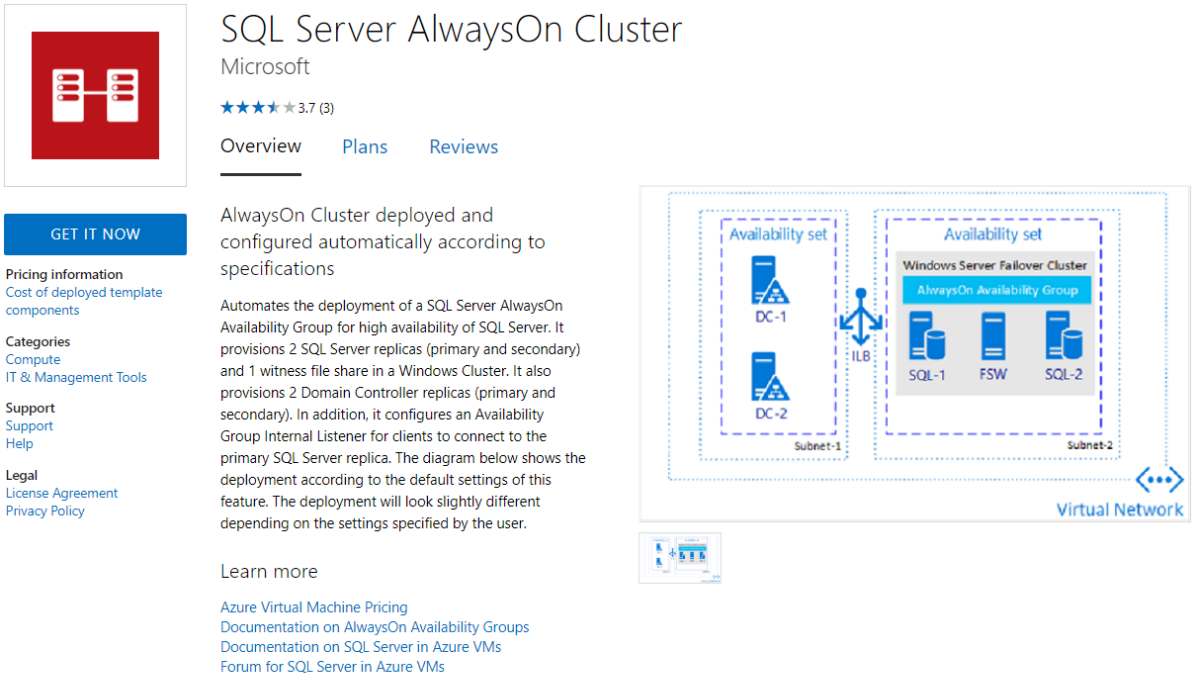
Versão de teste
Você pode optar por habilitar um test drive para sua oferta do Aplicativo do Azure que permite que os clientes experimentem sua oferta antes de comprá-la. Para saber mais sobre test drives, consulte O que é um test drive?. Para obter informações sobre como configurar diferentes tipos de test drives, consulte Configuração técnica do test drive.
Também pode ler sobre as melhores práticas de test drive e transferir o PDF de descrição geral dos test drives (certifique-se de que o bloqueador de pop-ups está desligado).
Nota
Os aplicativos do Azure são implementados usando um modelo do Azure Resource Manager, o único tipo de test drive disponível para um Aplicativo do Azure é um test drive baseado no Azure Resource Manager.
Leads de clientes
O mercado comercial coleta leads com informações do cliente para que você possa acessá-los no espaço de trabalho Referências no Partner Center. Os leads incluem informações como detalhes do cliente, juntamente com o nome da oferta, ID e loja online onde o cliente encontrou sua oferta.
Você também pode optar por conectar seu sistema de CRM à sua oferta. O mercado comercial oferece suporte ao Dynamics 365, Marketo e Salesforce, juntamente com a opção de usar uma tabela do Azure ou configurar um ponto de extremidade HTTPS usando o Power Automate. Para obter orientações detalhadas, consulte Leads de clientes da sua oferta de mercado comercial.
Categorias e subcategorias
Pode escolher pelo menos uma e até duas categorias para agrupar a sua oferta nas áreas de pesquisa do mercado comercial adequadas. Você pode escolher até duas subcategorias para cada categoria primária e secundária. Para obter uma lista completa de categorias e subcategorias, consulte Práticas recomendadas de listagem de ofertas.
Contratos legais
Para simplificar o processo de aquisição para os clientes e reduzir a complexidade jurídica para os fornecedores de software, a Microsoft oferece um contrato padrão que você pode usar para suas ofertas no mercado comercial. Quando você oferece seu software sob o contrato padrão, os clientes só precisam lê-lo e aceitá-lo uma vez, e você não precisa criar termos e condições personalizados.
Se optar por utilizar o contrato-tipo, pode adicionar termos de alteração universais e até 10 aditamentos personalizados ao contrato-tipo. Também pode utilizar os seus próprios termos e condições em vez do contrato-tipo. Você gerenciará esses detalhes na página Propriedades . Para obter informações detalhadas, consulte Contrato padrão para o mercado comercial da Microsoft.
Nota
Depois de publicar uma oferta usando o contrato padrão para o mercado comercial, você não pode usar seus próprios termos e condições personalizados. É um cenário "ou". Ou oferece a sua solução ao abrigo do contrato-tipo ou dos seus próprios termos e condições. Se pretender alterar os termos do contrato-tipo, pode fazê-lo através de aditamentos ao contrato-tipo.
Detalhes do anúncio da oferta
Ao criar uma nova oferta de Aplicativo do Azure no Partner Center, você inserirá texto, imagens, vídeos opcionais e outros detalhes na página de listagem Oferta. Os clientes veem essas informações quando descobrem sua listagem de ofertas no Azure Marketplace, conforme mostrado no exemplo a seguir.
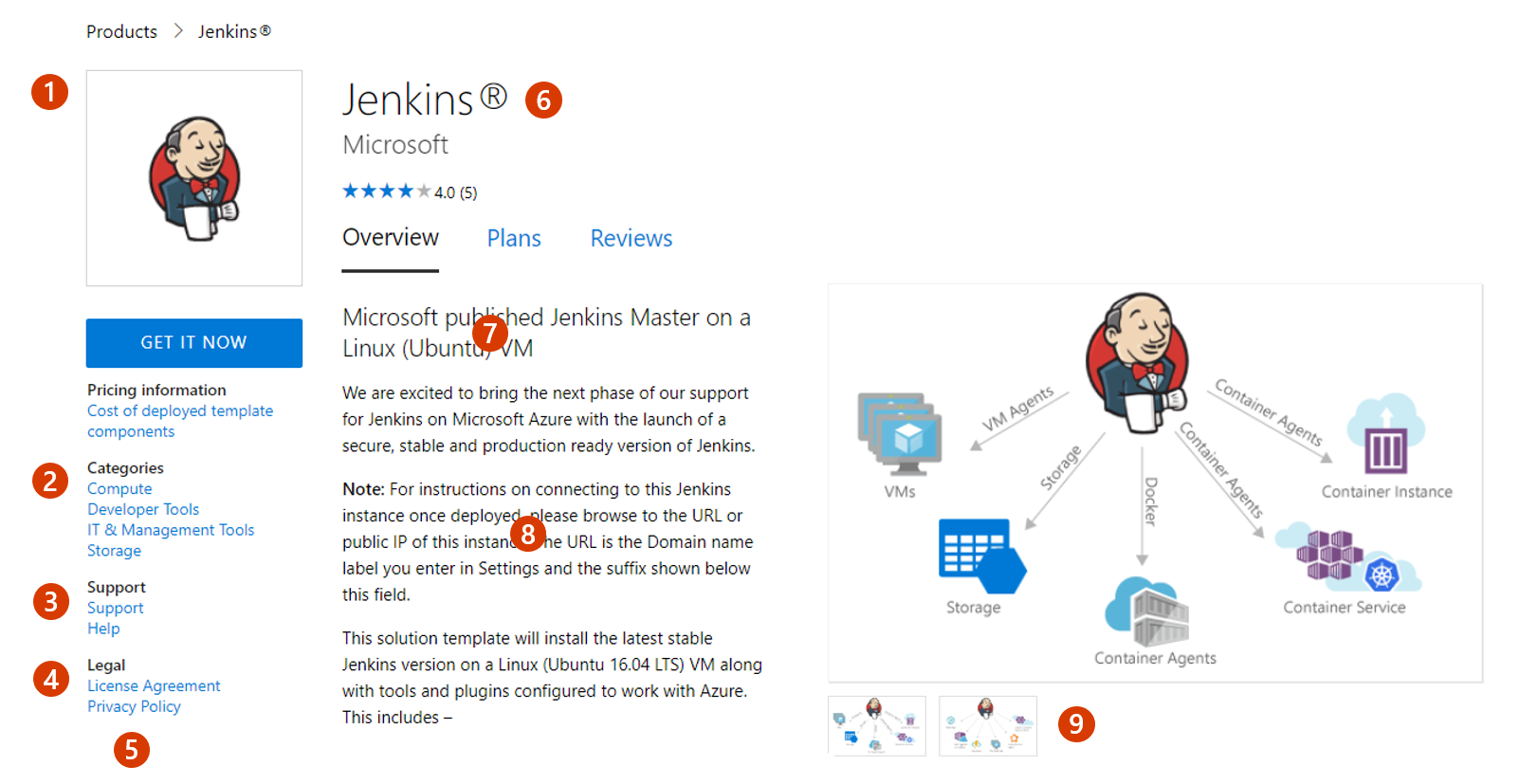
Descrições de chamada
- Logótipo
- Categorias
- Endereço de suporte (link)
- Termos de utilização
- Endereço da política de privacidade (link)
- Nome da oferta
- Resumo
- Description
- Screenshots/vídeos
A captura de tela a seguir mostra como as informações da oferta aparecem no portal do Azure:
Descrições de chamada
- Title
- Description
- Ligações úteis
- Capturas de ecrã
Nota
O conteúdo da listagem de ofertas não precisa estar em inglês se a descrição da oferta começar com a frase "Este aplicativo está disponível apenas em [idioma diferente do inglês]".
Para ajudar a criar sua oferta com mais facilidade, prepare alguns desses itens com antecedência. Os seguintes itens são obrigatórios, salvo indicação em contrário.
Nome: este nome aparece como o título da sua listagem de ofertas no mercado comercial. O nome pode ser registado. Ele não pode conter emojis (a menos que sejam símbolos de marca registrada e direitos autorais) e deve ser limitado a 200 caracteres.
Resumo dos resultados da pesquisa: Descreva o objetivo ou a função da sua oferta como uma única frase, em texto simples sem quebras de linha, em 100 caracteres ou menos. Este resumo é usado no mercado comercial listando resultados de pesquisa.
Descrição sucinta: Forneça até 256 carateres de texto simples. Este resumo aparece na página de detalhes da sua oferta.
Descrição: esta descrição é apresentada na descrição geral da listagem do Azure Marketplace. Considere incluir uma proposta de valor, os principais benefícios, a base de usuários pretendida, qualquer categoria ou associação do setor, oportunidades de compra no aplicativo, a necessidade ou dor do cliente que a oferta aborda, quaisquer divulgações necessárias e um link para saber mais.
Esta caixa de texto tem controles de editor de rich text que você pode usar para tornar sua descrição mais envolvente. Você também pode usar tags HTML para formatar sua descrição. Você pode inserir até 5.000 caracteres de texto nesta caixa, que inclui marcação HTML e espaços. Para obter mais dicas, consulte Escrever uma ótima descrição do aplicativo e tags HTML suportadas nas descrições de ofertas do mercado comercial.
Palavras-chave de pesquisa (opcional): forneça até três palavras-chave de pesquisa que os clientes podem usar para encontrar sua oferta na loja online. Para obter melhores resultados, use também estas palavras-chave na sua descrição. Não é necessário incluir o Nome e a Descrição da oferta. Esse texto é automaticamente incluído na pesquisa.
Link da política de privacidade: o URL da política de privacidade da sua empresa. Você deve fornecer uma política de privacidade válida e é responsável por garantir que seu aplicativo esteja em conformidade com as leis e regulamentos de privacidade.
Links úteis (opcional): Você pode fornecer links para vários recursos para os usuários da sua oferta. Por exemplo, fóruns, perguntas frequentes e notas de versão.
Informações de contato: Você deve designar os seguintes contatos da sua organização:
- Contato de suporte: forneça o nome, o telefone e o email para os parceiros da Microsoft usarem quando seus clientes abrirem tíquetes. Você também deve incluir o URL do seu site de suporte.
- Contato de engenharia: forneça o nome, o telefone e o email para a Microsoft usar diretamente quando houver problemas com sua oferta. Essas informações de contato não estão listadas no mercado comercial.
- Contato do Programa CSP (opcional): Forneça o nome, telefone e e-mail se você optar pelo programa CSP (Provedor de Soluções na Nuvem), para que esses parceiros possam entrar em contato com você com qualquer dúvida. Também pode incluir um URL para os seus materiais de marketing.
Mídia – Logotipos: Forneça um arquivo PNG para o logotipo de tamanho grande . O Partner Center usa isso para criar um logotipo Pequeno e Médio. Opcionalmente, você pode substituir arquivos de logotipo mais tarde.
- Grande (de 216x216 a 350x350 px, necessário).
- Médio (90x90 px, opcional).
- Pequeno (48x48 px, opcional).
Estes logótipos são utilizados em diferentes locais nas lojas online:
- O logotipo Pequeno aparece nos resultados de pesquisa do Azure Marketplace.
- O logotipo Médio aparece quando você cria um novo recurso no Microsoft Azure.
- O logótipo Grande aparece na página de listagem da sua oferta no Azure Marketplace.
Siga estas orientações para os seus logótipos:
- O design do Azure tem uma paleta de cores simples. Limite o número de cores primárias e secundárias no logótipo.
- As cores do tema do portal são preto e branco. Não utilize estas cores como cor de fundo do logótipo. Utilize uma cor que realce o logótipo no portal. Recomendamos cores primárias simples.
- Se utilizar um fundo transparente, certifique-se de que o logótipo e o texto não são brancos, pretos ou azuis.
- A aparência do seu logotipo deve ser plana e evitar gradientes no logotipo ou no plano de fundo. Não coloque texto no logótipo, nem mesmo o nome da empresa ou da marca. Imagens desfocadas farão com que seu envio seja rejeitado.
- Certifique-se que o logótipo não está ampliado.
Mídia - Capturas de tela (opcional): Recomendamos que você adicione capturas de tela que mostrem como sua oferta funciona. Você pode adicionar até cinco capturas de tela com os seguintes requisitos que mostram como sua oferta funciona:
- 1280x720 pixels
- .PNG arquivo
- Deve incluir uma legenda
Mídia – Vídeos (opcional): Você pode adicionar até cinco vídeos com os seguintes requisitos que demonstram sua oferta:
- Nome.
- URL: Deve estar hospedado apenas no YouTube ou Vimeo.
- Miniatura: 1280x720 .PNG arquivo
Nota
Sua oferta deve atender às políticas gerais de certificação do mercado comercial a ser publicada no mercado comercial.
Pré-visualização do público
Um público de visualização pode acessar sua oferta antes de ser publicada ao vivo nas lojas online para testar a funcionalidade de ponta a ponta antes de publicá-la ao vivo.
Nota
Um público de visualização difere de um plano privado. Um plano privado é aquele que você disponibiliza apenas para um público específico que você escolher. Isso permite que você negocie um plano personalizado com clientes específicos.
Você define o público de visualização usando IDs de assinatura do Azure, juntamente com uma descrição opcional para cada um. Nenhum desses campos pode ser visto pelos clientes.
Configuração técnica
Para aplicativos gerenciados que emitem eventos de medição usando as APIs do serviço de medição do Marketplace, você deve fornecer a identidade que seu serviço usa ao emitir eventos de medição.
Para aplicativos gerenciados que emitem eventos de medição usando as APIs do serviço de medição do Marketplace, você deve fornecer a identidade que seu serviço usa ao emitir eventos de medição.
- ID de locatário do Microsoft Entra (obrigatório): dentro do portal do Azure, você deve criar um aplicativo Microsoft Entra para que possamos validar que a conexão entre nossos dois serviços está por trás de uma comunicação autenticada. Para localizar a ID do inquilino da sua aplicação Microsoft Entra, aceda ao painel Registos da aplicação na sua ID do Microsoft Entra. Na coluna Nome para exibição, selecione o aplicativo. Em seguida, procure Propriedades e, em seguida, o ID do diretório (locatário) (por exemplo
50c464d3-4930-494c-963c-1e951d15360e). - ID do aplicativo Microsoft Entra (obrigatório): Você também precisa da ID do aplicativo e de uma chave de autenticação. Para encontrar a ID da sua aplicação, aceda ao painel Registos de aplicações na sua ID do Microsoft Entra. Na coluna Nome para exibição, selecione o aplicativo e procure a ID do aplicativo (cliente) (por exemplo
50c464d3-4930-494c-963c-1e951d15360e). Para encontrar a chave de autenticação, vá para Configurações e selecione Chaves. Você precisa fornecer uma descrição e duração e, em seguida, será fornecido um valor numérico.
Nota
A ID do aplicativo do Azure será associada à sua ID de editor e só poderá ser reutilizada nessa conta de editor.
Mais oportunidades de vendas
Pode optar por optar por utilizar os canais de marketing e vendas suportados pela Microsoft. Ao criar sua oferta no Partner Center, você verá duas guias no final do processo:
- Revender através de CSPs: utilize esta opção para permitir que os parceiros Microsoft Cloud Solution Providers (CSP) revendam a sua solução como parte de uma oferta agrupada. Para saber mais, consulte Programa Cloud Solution Provider.
- Co-venda com a Microsoft: esta opção permite que as equipas de vendas da Microsoft considerem a sua solução elegível de venda conjunta de IP ao avaliar as necessidades dos seus clientes. Para obter informações detalhadas sobre como preparar sua oferta para avaliação, consulte Opção de covenda no mercado comercial. Para obter detalhes sobre os requisitos de covenda de IP, consulte Requisitos para status de covenda. Para obter mais informações sobre como comercializar sua oferta por meio dos canais de parceiros Microsoft CSP, consulte Provedores de soluções na nuvem.
Para saber mais, consulte Expandir o seu negócio na nuvem com o Azure Marketplace.
Planos
As ofertas do Aplicativo do Azure exigem pelo menos um plano. Um plano define o escopo e os limites da solução, bem como os preços associados, se aplicável. Você pode criar vários planos para sua oferta para oferecer aos seus clientes diferentes opções técnicas e de preços.
Para obter orientações gerais sobre planos, incluindo modelos de preços e planos privados, consulte Planos e preços para ofertas de mercado comercial. As seções a seguir discutem mais informações específicas para os planos de Aplicativo do Azure.
Tipos de planos
Há dois tipos de planos de aplicativo do Azure: modelo de solução e aplicativo gerenciado. Ambos os tipos de plano oferecem suporte à automação da implantação e configuração de uma solução além de uma única máquina virtual (VM). Você pode automatizar o processo de fornecimento de vários recursos, incluindo VMs, rede e recursos de armazenamento para fornecer soluções complexas, como soluções IaaS. Ambos os tipos de plano podem empregar muitos tipos diferentes de recursos do Azure, incluindo, entre outros, VMs.
Os planos de aplicativos gerenciados permitem que você venda e forneça uma solução via marketplace. A solução pode ser gerenciada pelo editor ou pelo cliente. Os aplicativos gerenciados têm os mesmos recursos que os planos de modelo de solução, com algumas diferenças importantes:
Os recursos são implantados em um grupo de recursos que pode ser gerenciado pelo editor ou pelo cliente. Se for gerenciado pelo editor, o grupo de recursos estará presente na assinatura do consumidor, mas uma identidade no locatário do editor terá acesso ao grupo de recursos.
O editor pode configurar o grupo de recursos para dar aos clientes acesso total ou restrito ao grupo de recursos.
As Transações Mensais e de Faturação Medida são suportadas através do mercado comercial. Como editor, você pode usar ofertas privadas para criar ofertas com preços personalizados com durações e termos personalizados. Para saber mais, consulte Criar uma oferta privada para um cliente.
Use o tipo de plano de aplicativo gerenciado para vender aplicativos do Azure via marketplace ou quando você ou seu cliente exigir que a solução seja gerenciada por um parceiro.
Os planos de modelo de solução são uma das principais maneiras de publicar uma solução no mercado comercial. Os planos de modelo de solução não são transacionáveis no mercado comercial, mas podem ser usados para implantar ofertas de VM pagas que são cobradas por meio do mercado comercial. Use o tipo de plano de modelo de solução quando o cliente gerenciará a solução e as transações forem cobradas por meio de outro plano. Para obter mais informações sobre como criar modelos de solução, consulte O que é o Azure Resource Manager?
Uso do Serviço Kubernetes do Azure (AKS) e contêineres no aplicativo gerenciado
Modelos de solução: as ofertas de modelo de solução não podem ser alteradas pelo editor após a implantação do cliente. Portanto, contêineres e recursos do Serviço Kubernetes do Azure (AKS) não são permitidos atualmente nesta categoria de oferta.
Aplicativos gerenciados: para saber como fazer referência a ofertas de contêiner em um aplicativo gerenciado, consulte Fazer referência a aplicativos Kubernetes em aplicativos do Azure.
A referência a contêineres e recursos do Serviço Kubernetes do Azure (AKS) de dentro do aplicativo gerenciado é permitida provisoriamente, pois os Aplicativos Gerenciados podem ser configurados para permitir que o editor acesse e controle os recursos criados durante a implantação na assinatura do cliente.
Regras e problemas conhecidos para AKS e contêineres em aplicativos gerenciados
O Grupo de Recursos do Nó AKS não herda as Atribuições de Negação como parte do Aplicativo Gerenciado do Azure. Isso significa que o cliente tem acesso total ao Grupo de Recursos do Nó AKS que o recurso AKS cria quando é incluído no aplicativo gerenciado, enquanto o Grupo de Recursos Gerenciados terá as Atribuições de Negação adequadas.
O editor pode incluir gráficos Helm e outros scripts como parte do Aplicativo Gerenciado do Azure. No entanto, a oferta será tratada como uma implantação regular de aplicativo gerenciado e não haverá processamento automático específico de contêiner ou instalação de gráfico de leme no momento da implantação. É responsabilidade do editor executar os scripts relevantes, seja no momento da implantação, usando as técnicas usuais, como extensão de script personalizado de VM ou Scripts de Implantação do Azure, ou após a implantação.
Assim como acontece com o Aplicativo Gerenciado do Azure normal, é responsabilidade do editor garantir que a solução seja implantada com êxito e que todos os componentes estejam configurados, protegidos e operacionais corretamente. Por exemplo, os editores podem usar seu próprio registro de contêiner como a fonte das imagens, mas são totalmente responsáveis pela segurança do contêiner e pela verificação contínua de vulnerabilidades.
Próximos passos
- Para planejar um modelo de solução, consulte Planejar um modelo de solução para uma oferta de aplicativo do Azure.
- Para planejar um aplicativo gerenciado do Azure, consulte Planejar um aplicativo gerenciado do Azure para uma oferta de aplicativo do Azure.
Tutoriais em vídeo e laboratórios práticos
Comentários
Brevemente: ao longo de 2024, vamos descontinuar progressivamente o GitHub Issues como mecanismo de feedback para conteúdos e substituí-lo por um novo sistema de feedback. Para obter mais informações, veja: https://aka.ms/ContentUserFeedback.
Submeter e ver comentários
